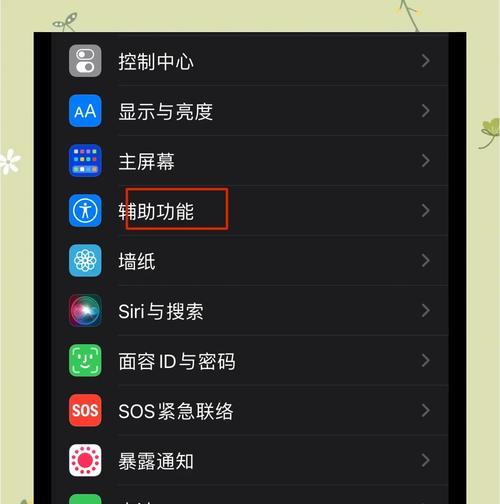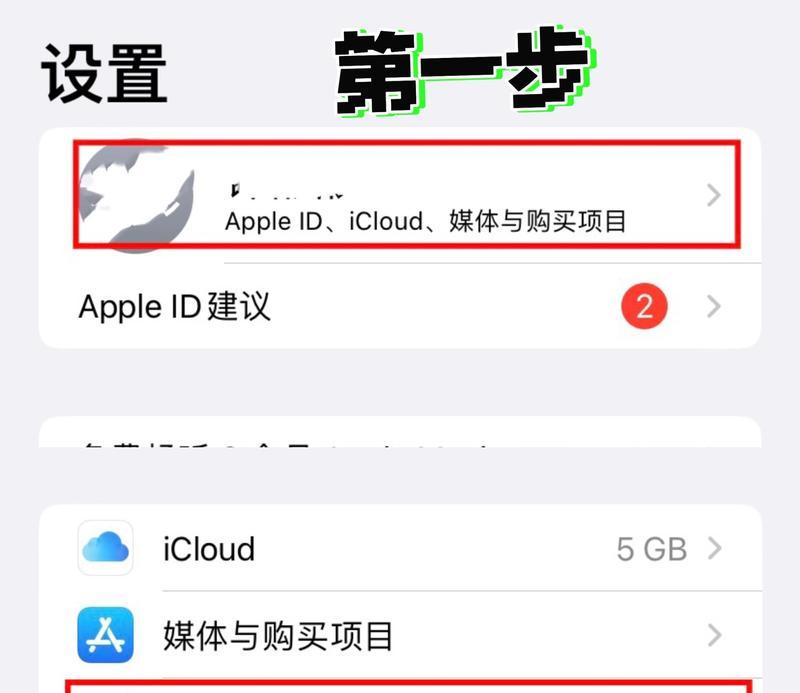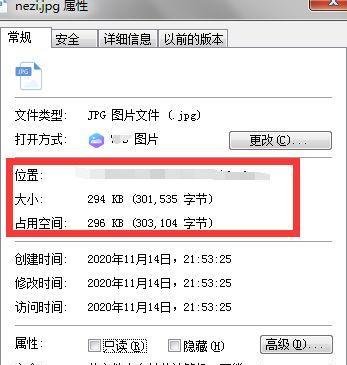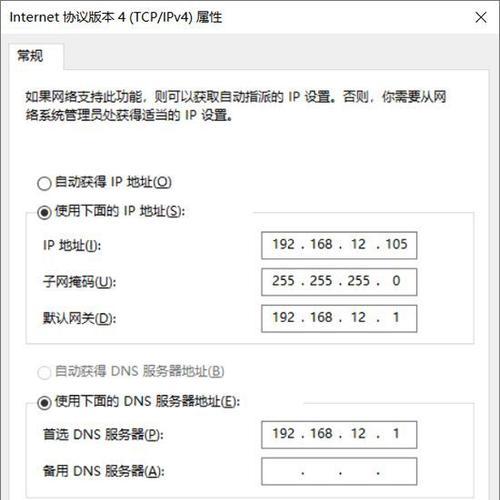掌握如何查看苹果电脑内存是进行日常维护和优化系统性能的基础。内存大小直接关系到电脑处理多任务的能力和整体运行速度,了解如何检查内存对于确保电脑运行效率至关重要。本文将为您详细指导如何查看苹果电脑内存,并涵盖相关操作步骤和可能遇到的问题解答。
了解苹果电脑内存的基础知识
在开始具体操作之前,了解一些关于内存的基础知识是有帮助的。内存(RAM)是电脑的短期记忆储存设备,它提供了程序运行时所需的空间,其大小决定了你能够同时运行多少个程序。苹果电脑上安装的内存类型可能包括DDR2、DDR3、DDR4,而且通常以GB(千兆字节)为单位衡量其容量。了解这些信息可以帮助你更好地理解在查看电脑内存时看到的数字的含义。
查看苹果电脑内存的具体步骤
1.点击苹果菜单
打开你的Mac电脑,并将鼠标移到屏幕左上角的苹果菜单(?)上。点击该菜单,然后在下拉菜单中选择“关于本机”。

2.查看系统报告
在“关于本机”窗口中,点击“系统报告”按钮。如果需要的话,请输入管理员密码以进入详细模式。
3.进入内存页面
在系统报告界面,你可以找到左侧的“内存”选项。点击它来进入内存页面,这时你会看到关于你的Mac内存的具体信息。

4.了解内存信息
在内存页面,你将看到“内存卡”部分,其中会详细列出你的Mac内存的类型、速度、插槽数以及正在使用的插槽数。同时,也会显示总内存容量和可用内存容量。

常见问题解答
Q1:我的Mac支持升级内存吗?
大部分Macmini和MacBook型号支持用户自行升级内存。但某些MacBookAir和MacBookPro机型的内存是焊接在主板上的,不允许用户自行升级。为了确定你的Mac是否可以升级内存,你可以参考苹果官方文档或询问技术支持。
Q2:如何购买合适的内存条?
购买内存时,请确保它与你Mac的内存类型(如DDR3、DDR4)和速度匹配。最好购买与你现在使用内存相同品牌、速度和大小的内存条,以避免兼容性问题。
Q3:如果我的Mac内存不足,会发生什么?
如果Mac的内存不足,系统会开始使用硬盘空间作为虚拟内存。这会降低电脑性能,因为硬盘比RAM处理数据慢得多。升级内存可以显著提高系统响应速度。
Q4:升级内存需要专业帮助吗?
如果你在拆解电脑方面没有经验,建议寻求专业技术人员的帮助进行内存升级。自行升级需要拆开电脑,而错误的操作可能会造成硬件损坏或数据丢失。
通过以上步骤和解答,你现在应该能轻松查看你的苹果电脑内存,并对升级内存有了一定的了解。确保你的Mac保持最佳性能,了解内存信息是非常重要的第一步。
综合以上,正确检查和管理苹果电脑内存是维护系统顺畅运行的关键。希望本文的指导能够帮助您更好地理解并操作自己的Mac设备。如有其他疑问,欢迎进一步探索,让您的技术应用更加得心应手。